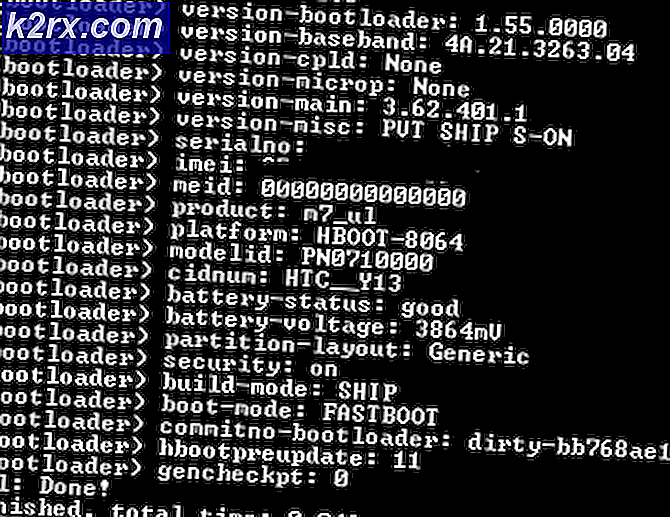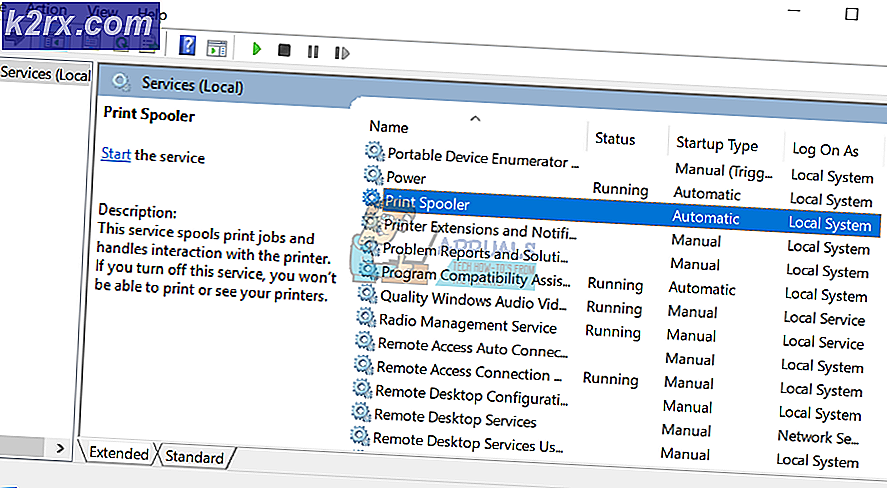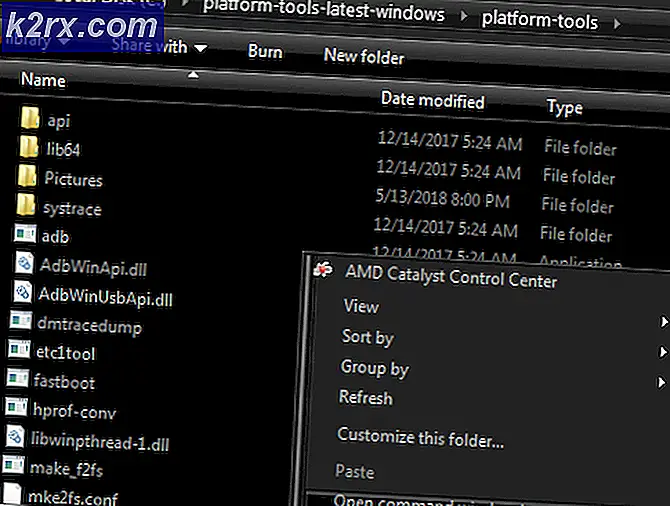Fix: iPhone's Dead 'Will not turn on'
Heb je ooit een dood iPhone- scenario meegemaakt? Als je je afvraagt wat het is, laat het me uitleggen. Je doet zoals gewoonlijk wat internetten of gamen en plotseling schakelt je iPhone uit. U probeert het weer in te schakelen, maar het reageert niet. Na een paar pogingen, realiseer je je dat je iPhone is overleden.
Maar wacht, dat is het? Is je iPhone echt dood !?
Wel, waarschijnlijk niet, maar als u niet de juiste stappen neemt om het in te schakelen, kunt u het misschien niet gebruiken. Verschillende gebruikers hebben dit soort scenario's in het verleden gemeld. Ze hebben verschillende trucs geprobeerd om het probleem op te lossen, zoals het 's nachts opladen van het apparaat. Deze methoden lossen het probleem echter niet op.
Dus, hoe kun je je dode iPhone aanzetten?
Nadat we een iPhone met dit soort problemen hebben gevonden, hebben we verschillende procedures geprobeerd om het probleem op te lossen. En voor ons en uw geluk hebben we met succes ons apparaat tot leven gebracht. In dit artikel zal ik de procedures en methoden die in ons geval worden gebruikt, uitleggen, evenals enkele andere handige tips en trucs die kunnen helpen in uw situatie. Hier kun je alles vinden dat je nodig hebt om onze dode iPhone in te schakelen.
Dode iPhone-symptomen
Voordat we ingaan op de procedure voor het inschakelen van uw iPhone, controleert u of uw apparaat enkele van de volgende symptomen vertoont. Dat is hoe je zult weten dat je op de goede weg bent.
- U drukt op de startknop, maar deze gaat niet aan.
- Je iPhone werkt alleen als deze is aangesloten op een oplader.
- Uw apparaat toont een zwart scherm zonder informatie erover.
- Als u op de startknop of aan / uit-knop drukt, ziet u het Apple-logo een paar seconden op het scherm en vervolgens wordt het weer uitgeschakeld.
- Het Connect to iTunes-bericht verschijnt en als je het aansluit, gebeurt er niets.
Nu nadat je hebt verzekerd dat je iPhone enkele van de eerdere symptomen vertoont, kunnen we beginnen met de eerste oplossing op onze lijst. Houd er rekening mee dat u na het voltooien van elke stap moet controleren of uw probleem nog steeds bestaat.
Dode iPhone-oplossingen
Stap 1: gedwongen opnieuw opstarten
Als u daar niet zeker van bent, hoe kunt u uw apparaat opnieuw opstarten wanneer het niet op uw opdrachten reageert, lees dan de volgende instructies. Dit is een gedwongen herstart die afwijkt van de standaard opnieuw opstarten. Het omvat niet het gebruik van het touchscreen van uw iPhone.
- Als je een iPhone 6S / 6S Plus of lager hebt, inclusief alle iPod Touches en iPads, houd je de aan / uit- knop ingedrukt totdat je het Apple-logo ziet .
- Als je een iPhone 7/7 Plus hebt, houd je zowel ingedrukt als Volume omlaag en Stroom . Houd ze ten minste 10 seconden tegelijk ingedrukt totdat het Apple-logo op het scherm verschijnt .
- Voor iPhone X, iPhone 8 en 8 Plus is de procedure een beetje anders. Druk op en laat Volume omhoog snel los . Druk vervolgens op Volume Down en laat het snel los. Houd Power nu ingedrukt totdat je het Apple-logo op het scherm ziet.
Nadat u deze stap met succes hebt voltooid, controleert u of uw apparaat weer normaal is.
Stap 2: Plug-in
Als uw iPhone geen tekenen van verbetering vertoont nadat u stap 1 hebt uitgevoerd, kunt u de volgende procedure proberen.
- Sluit je iPhone aan op de originele muuradapter en laat hem minstens een uur opladen.
- Voer na een uur opladen de instructies uit stap 1 uit, maar koppel het apparaat niet los van de oplaadadapter. Voer de procedure uit tijdens het opladen van de iPhone .
Stap 3: Ruim het op
Als uw iPhone geen tekenen van opladen vertoont, moet u de oplaadpoort van het apparaat bekijken. Tijdens het gebruik van onze iPhones in het dagelijks leven, bereiken miljoenen kleine deeltjes de laadpoort. De ophoping van vuil kan in sommige gevallen voorkomen dat het apparaat wordt opgeladen. Reinig de bliksempoort met zachte materialen ( gebruik geen metaal ). U kunt bijvoorbeeld uw oude tandenborstel gebruiken . Zorg ervoor dat u vuil en vuil uit de opening verwijdert. Als je een oplaadprobleem ondervindt met je iPhone, raadpleeg dan de volgende link Problemen met iPhone8 / 8 Plus en iPhone X opladen. Controleer bovendien de voedingskabel . Als het beschadigd is of als het tijdens het opladen warm wordt, hebt u mogelijk een nieuwe oplaadkabel nodig. Nadat u deze procedures hebt voltooid, voert u stap 2 en stap 1 dienovereenkomstig uit.
Stap 4: Maak verbinding met iTunes
Veel gebruikers meldden dat nadat ze hun iPhones hadden opgeladen en het Force Restart-proces hadden uitgevoerd, het scherm van hun apparaat een bericht Connect to iTunes bevat. Nadat het bericht verschijnt, bevriezen hun iPhones onmiddellijk. Als u dit op uw iPhone ervaart, moet u uw apparaat in de herstelmodus zetten. U vindt het proces uitgelegd in het volgende deel van het artikel.
PRO TIP: Als het probleem zich voordoet met uw computer of een laptop / notebook, kunt u proberen de Reimage Plus-software te gebruiken die de opslagplaatsen kan scannen en corrupte en ontbrekende bestanden kan vervangen. Dit werkt in de meeste gevallen, waar het probleem is ontstaan door een systeembeschadiging. U kunt Reimage Plus downloaden door hier te klikkenStap 5: Herstelmodus
Als u uw iPhone in de herstelmodus wilt zetten, verbindt u eerst uw iDevice met iTunes op uw computer. Nadat u de verbinding tot stand hebt gebracht, volgt u vanaf stap 1 de instructies voor Geforceerd opnieuw opstarten voor uw iOS-apparaat.
Stap 6: Herstel
Zodra het herstelbericht verschijnt, klikt u op Herstellen en stelt u uw iDevice in.
The Dead iPhone Prevention
Het Dead iPhone-scenario vindt plaats wanneer uw iPhone een iOS-crash ervaart. Als u dit probleem wilt voorkomen, moet u uw iDevice regelmatig minstens één keer per week uitschakelen. Het klinkt eenvoudig, toch? Druk gewoon op de aan / uit-knop en houd deze ingedrukt tot je het bericht Slide to Power off op je scherm ziet. Nadat uw apparaat is uitgeschakeld, kunt u nogmaals op de aan / uit-knop drukken om de iPhone in te schakelen en gewoon door te gebruiken.
Problemen met de aan / uit-knop?
Soms als gevolg van fysieke valpartijen werkt uw aan / uit-knop mogelijk niet meer. Als u dergelijke problemen met de aan / uit-knop ondervindt, moet u uw apparaat naar een bevoegde service laten brengen en de aan / uit-knop repareren. Als je om welke reden dan ook dat niet kunt doen, laat ik je hier zien hoe je de iPhone opnieuw kunt opstarten en uitschakelen zonder de aan / uit-knop te gebruiken.
Start je iPhone opnieuw op met een niet-functionele aan / uit-knop
Ga naar Instellingen en tik op Algemeen . Van daaruit kiest u voor Toegankelijkheid . Blader omlaag naar de optie Vetgedrukte tekst en schakel deze in. U ziet een bericht dat uw iPhone opnieuw wordt opgestart. Bevestig de actie en uw apparaat zal opnieuw opstarten.
Schakel uw iPhone uit met een niet-functionele aan / uit-knop
Als je je iPhone wilt uitschakelen maar ik heb problemen met de aan / uit-knop, kun je het Assistive Touch-menu gebruiken. Hier is de procedure om het in te schakelen.
- Ga naar Instellingen en open de Algemeen Vanaf daar, kies Toegankelijkheid en klik op Assistive Touch . Een klein grijs vierkant met een lichte cirkel aan de binnenkant verschijnt op je scherm.
- Tik nu op Hoofdniveau-menu aanpassen klik op het + -pictogram om een veld aan het menu toe te voegen.
- Tik op de nieuwe knop en kies in de opties Scherm vergrendelen . Nu hebt u een vergrendelschermoptie in uw Assistive Touch-menu.
- Als u uw apparaat wilt uitschakelen, houdt u de knop Vergrendelscherm in het menu Assistive Touch ingedrukt totdat u een bericht Slide to Power off op uw scherm ziet.
- Verschuif het scherm en uw apparaat wordt uitgeschakeld.
Uw thuisknop werkt niet?
Als uw Home-knop niet goed werkt, kunt u het Toegankelijkheidsmenu gebruiken om een home-knopfunctionaliteit op uw scherm toe te voegen. Als u geïnteresseerd bent, kunt u ons diepgaande artikel bekijken op de volgende link https://applying.com/how-to-fix-your-iphones-non-working-home-button/.
iOS-updates
Als je een ouder iPhone-model hebt, zoals iPhone 4s of 5c, raad ik aan te wachten voordat je de iOS-versie bijwerkt naar de nieuwste versie. Apple maakt de nieuwe versies van iOS niet beschikbaar voor oudere telefoons of apps die worden uitgevoerd op een 32-bits architectuur. Wacht ook enkele weken na de oorspronkelijke releasedatum van iOS voordat je op de update-knop op je iPhone drukt. Zo kunt u ervoor zorgen dat u een goed geteste en foutloze versie van de software downloadt.
Conclusie
Als je de methoden hebt geprobeerd om je iPhone aan te zetten, zoals uitgelegd in dit artikel, en nog steeds het dode iPhone-probleem ervaart, moet je je apparaat naar een geverifieerd Apple-reparatiecentrum brengen. We raden aan rechtstreeks contact op te nemen met Apple. U kunt dit doen via de volgende link Apple Support.
Laat ons weten of je de oplossing voor je probleem hebt gevonden in dit artikel. Als je bekend bent met andere methoden om dit soort iPhone-problemen op te lossen, kun je deze met ons delen.
PRO TIP: Als het probleem zich voordoet met uw computer of een laptop / notebook, kunt u proberen de Reimage Plus-software te gebruiken die de opslagplaatsen kan scannen en corrupte en ontbrekende bestanden kan vervangen. Dit werkt in de meeste gevallen, waar het probleem is ontstaan door een systeembeschadiging. U kunt Reimage Plus downloaden door hier te klikken